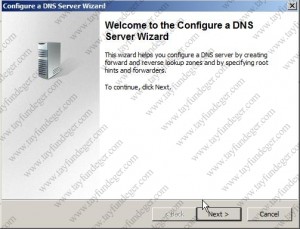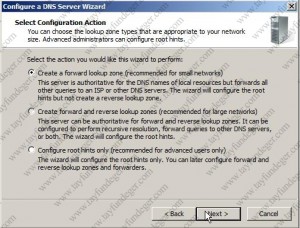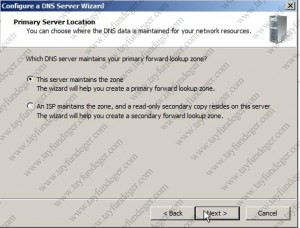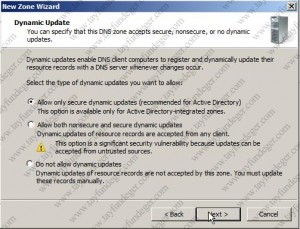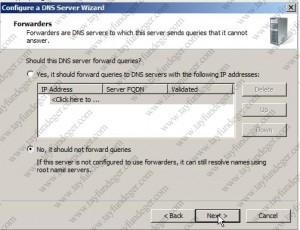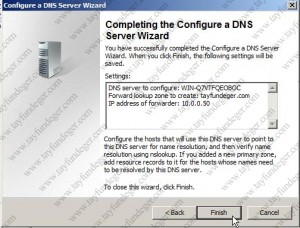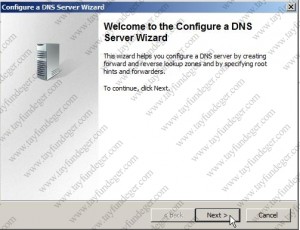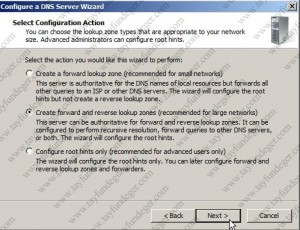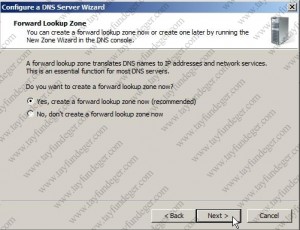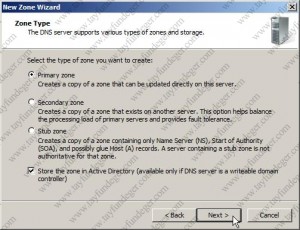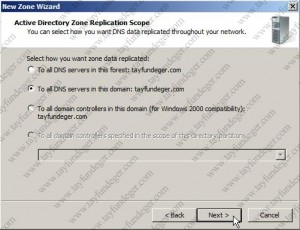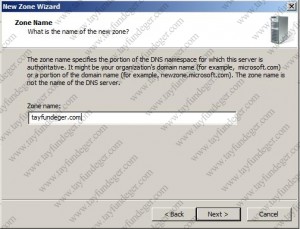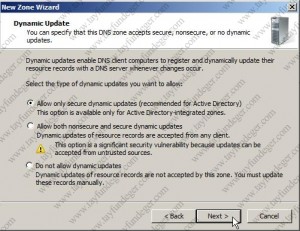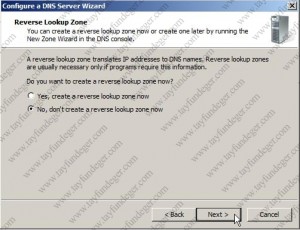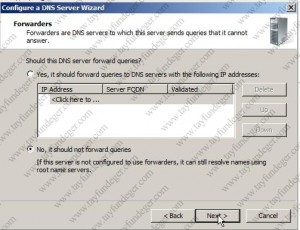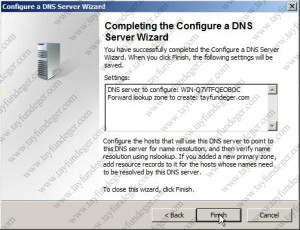Server 2008 DNS Yapılandırmak
Merhaba;
Dns konsolundan Configure A DNS Server Wizard ‘ı başlatıp, DNS ‘i yapılandırabiliriz. Bunu yapmak aynı zamanda ISS çalışan büyük ve küçük ağların yapılandırılması için yardımcı olur.
Configure A DNS Server Wizard Kullanarak Bir Küçük Ağ Yapılandırmak (Small Networks):
Küçük ağlarda forward lookup zone kurmak ve IIS ‘inize veya diğer DNS sunucularına sorgu iletmek için sihirbazı kullanabilriz. Bir bölgeyi (zone) birincil veya ikincil olarak kullanabiliriz.
Şimdi; Configure A DNS Server Wizard kullanarak küçük bir ağ yapılandırıyoruz (small network);
Start – Administrative Tools – DNS tıklıyoruz.
DNS konsolunda sunucu üzerinde sağ tuş tıklıyoruz ve Configure A Server Wizard tıklıyoruz.
Welcome To The Configure a DNS Server Wizard ekranını Next ile geçiyoruz.
Create A Forward Lookup Zone ( Recommended For Smal Networks ) seçeneğini seçiyoruz ve Next ile devam ediyoruz.
Primary Server Location ekranında oluşturulan Zone ‘un DNS sunucusunda mı yok IIS ‘inizde mi bulunacağını seçip Next ile ilerliyoruz. Yanlız burada önemli olan şudur;
Zone DNS sunucusunda bulunursa; sihirbazımız denetleyebileceği primary zone yapılandırır. Bunun amacı’da DNS kayıtlarını oluşturmamızı ve yönetmemizi sağlamaktır.
Zone IIS ‘imizde bulunursa, sihirbazımız bilgileri IIS ‘imizden alacak bir secondary zone yapılandırır.
Zone Name sayfasında Zone ‘un tam DNS adını yazıyoruz. Örneğin; tayfundeger.com Domain ‘inin birincil sunucusunu (Primary) oluşturuyorsak Zone ismi olarak tayfundeger.com yazıyoruz.Next ile ilerliyoruz.
Zone ISS ‘inizde bulunuyorsa; Master DNS Servers sayfasını görürüz. Zone ‘un bulunduğu birincil (Primary) DNS sunucusunun ip adresini yazıyoruz ve Enter ‘a basıyoruz. ISS ‘inizdeki diğer sunucuları belirtmek için bu işlemi tekrarlıyoruz. Girişleri yaptığımızda; sihirbaz otomatik olarak girmiş olduğumuz IP ‘leri kontrol eder. Eğer doğru ise OK emaresini görürsünüz. İşlemleri tamamladıktan sonra Next ile ilerliyoruz.
Dynamic Update ekranında; Dinamik güncelleştirmeleri nasıl yapılandırmak istediğimizi seçiyoruz. Seçeneklere bakarsak;
Allow Only Secure Dynamic Updates: Bu seçenek, yalnızca domain controller ‘larda kullanılabilir. Hangi client ‘ların dinamik güncelleştirmeleri gerçekleştirebileceğini belirleyerek, kullanılabilen en iyi güvenlik düzeyini sağlar.
Allow Both Nonsecure and Secure Dynamic Updates: Bu seçenek herhangi bir client ‘ın DNS ‘deki kaynak kayıtlarını güncelleştirebilmesine olanak sağlar. Hem güvenli hem de güvensiz güncelleştirmeleri izin verir.
Do Not Allow Dynamic Updates: Bu seçenek, DNS ‘te dinamik güncelleştirmeleri devre dışı bırakır. Bu seçeneği Active Directory tümleşik hale getirilmediğinde kullanmalısınız.
Forwarders sayfasında, DNS sorgularının iletilmesini yaplandırmamıza olanak sağlar. DNS sunucularının çözümleyemedikleri sorguları başka bir sunucuya iletmesini istiyorsak, bu sunucunun IP adresini yazıyoruz. Eğer iletici kullanmak istemiyorsak No, It Should Not Forward Queries seçeneğini işaretliyoruz ve Next ile ilerliyoruz.
Yapılandırmayı tamamlamak için Finish ‘e tıklıyoruz.
Configure A DNS Server Wizard ‘ı Kullanarak Büyük Bir Ağ Yapılandırmak:
Büyük bir ağda; Forward Lookup Zones ve Reverse Lookup Zones kurmak ve iletimi recursion kullanarak veya kullanmadan kurmak için sihirbazı kullanabiliriz. Recursion kullanıldığında dışarıya yönelik sorgular ilk olarak atanmış (hangi sunucu atandıysa) sunucularımıza iletilir. Ancak bu sunucular kullanılmıyorsa DNS sunucusu soroguları root name server ‘a iletir.
Büyük bir ağ yapılandırmak için;
Start – Administrative Tools – DNS tıklıyoruz.
DNS konsolunda sunucu üzerinde sağ tuş tıklıyoruz ve Configure A Server Wizard tıklıyoruz.
Welcome to the Configure DNS Server Wizard ekranını Next ile geçiyoruz.
Select Configuration Action ekranında Create Forward And Reverse Lookup Zones (Recommended For Large Networks seçeneğini seçiyoruz ve Next ile devam ediyoruz.
Forward Lookup Zone oluşturmak için Recommended seçeneğini seçiyoruz. Eğer oluşturmak istemiyorsak No ‘yu tıklıyoruz. Next ile bir sonraki aşamaya geçiyoruz.
Zone Type ekranında; Zone türünü seçebiliriz. Seçeneklere bakcak olursak;
Primary Zone: Bu seçeneği primary zone oluşturmak ve bu sunucuyu zone için yetkili olarak atamak amacıyla kullanıyoruz. DNS ‘i Active Directory ile tümleştirmek istersek Store The zone In Active Directory seçeneğini işaretliyoruz. Standart bir primary zone oluşturacaksak bunu işaretlememize gerek yoktur.
Secondary Zone: Bu seçeneği Secondary Zone oluşturmak için kullanıyoruz. Bu, sunucuda bölgenin bir salt okunur kopyası bulunacağı ve güncelleştirmeleri almak için bölge aktarımlarını kullanması gerektiği anlamına gelir.
Stub Zone: Bu seçeneği Stub Zone oluşturmak için kullanıyoruz. Bu, Zone için yanlızca gerekli birleştirici kayıtları oluşturur. İsterseniz bu zone ‘un Active Directory ile tümleştirilmesi gerektiğini belirtebiliriz.
Active Directory ile tümleşik bir zone oluşturduysak çoğaltma (replication) kapsamını (scope) belirtiyoruz ve Next ile devam ediyoruz. Burada ki seçenekler ise;
To All DNS Servers In Action Directory Forest: Zone bilgilerinin Active Directory forest ‘ında ki domain ‘lere çoğaltılmasına olanak sağlar.Tüm DNS Sunucularının ve Zone bilgilerinin bir kopyasını alır ve çoğaltma (replication) aracılığıyla güncelleştirmeleri yükler.
To All DNS Servers In This Domain: Domain içinde zone bilgilerinin coğaltılmasına (replication) olanak sağlar. Domain içinde ki tüm DNS Sunucuları zone bilgilerinin birer kopyasını alır ve coğaltma (replication) ile güncelleştirmeleri yükler.
To All Domain Controllers In This Domain: Zone bilgilerini Active Directory Forest ‘ında ki domain controller ‘a coğaltır (replication). Windows 2000 domain’inde olduğu gibi tüm domain controller ‘lar DNS Server hizmetini kullanıp kullanmaksızın zone bilgilerinin bir kopyasını alır ve çoğaltma aracılığıyla güncelleştirmeleri yükler.
To All Domain Controllers Specified In The Scope Of This Directory Partition: Varsayılan bölümler dışında uygulama bölümleri yapılandırdıysak, coğaltma (replication) kapsamını atanmış bir uygulama bölümüyle sınırlayabilirsiniz. DNS Server hizmetini kullanıp kullanmaksızın zone bilgilerinin bir kopyasını alır ve çoğaltma aracılığıyla güncelleştirmeleri yükler.
Zone Name sayfasında; Zone ‘un tam DNS adını yazıyoruz. Örnek; tayfundeger.com domain ‘inin primary server ‘ini oluşturuyorsak zone adı olarak tayfundeger.com yazıyoruz.
Standart bir primary zone oluşturuyorsak; Zone File sayfası görüntülenir. Burada yeni bir Zone File oluşturmamıza ya da var olan bir Zone File kullanmamıza olanak sağlar. Çoğu durumda, varsayılan adı kabul etmemiz ve sihirbazın dosyayı %SystemRoot%\System32\DNS klasöründe oluşturmasına izin vermemiz yeterlidir. Bir BIND DNS sunucusundan geçiş yapıyorsak ya da önceden oluşturulmuş bir zone dosyamız var ise; Use This Existing File seçeneğini seçiyoruz ve %SystemRoot%\System32\DNS klasörüne kopyaladığmız dosyanın adını yazıyoruz. Next ile devam ediyoruz.
Eğer Secondary Zone oluşturuyorsak; Master DNS Servers sayfası görüntülenir. Zone ‘un bulunduğu birincil (primary) DNS sunucusunun IP adresini yazıyoruz ve Add ‘i tıklıyoruz. Başka belirtmek istediğimiz sunucular var ise bu işlemi yineliyoruz.
Dynamic Update sayfasında; dinamik güncelleştirmeleri nasıl yapılandırmak istediğimizi belirliyoruz ve Next ile ilerliyoruz. Buradaki seçenekler;
Allow Only Secure Dynamic Updates: Bu seçenek, yalnızca domain controller ‘larda kullanılabilir. Hangi client ‘ların dinamik güncelleştirmeleri gerçekleştirebileceğini belirleyerek, kullanılabilen en iyi güvenlik düzeyini sağlar.
Allow Both Nonsecure and Secure Dynamic Updates: Bu seçenek herhangi bir client ‘ın DNS ‘deki kaynak kayıtlarını güncelleştirebilmesine olanak sağlar. Hem güvenli hem de güvensiz güncelleştirmeleri izin verir.
Do Not Allow Dynamic Updates: Bu seçenek, DNS ‘te dinamik güncelleştirmeleri devre dışı bırakır. Bu seçeneği Active Directory tümleşik hale getirilmediğinde kullanmalısınız.
Reverse Lookup Zone sayfasında; Reverse Lookup Zone oluşturmak istiyorsak Yes tıklıyoruz ve ilerliyoruz. Eğer daha sonra oluşturmak istiyorsak No tıklıyoruz ve Next ile ilerliyoruz.
Eğer Yes seçeneğini seçip Next ile ilerlersek;
- Zone Type sayfasından; seçeneklerden birini seçiyoruz (Zone Type Seçeneklerini Yukarıda Açıklamıştım). Seçim yaptıktan sonra Next ile ilerliyoruz.
- Active Directory Zone Replication Scope ekranında replication ‘u belirliyoruz. (Active Directory Zone Replication Scope seçeneklerini yukarıda açıklamıştım.)
- IPv4 Reverse Lookup Zone ve IPv6 Reverse Lookup Zone oluşturup oluşturmadığımızı belirtiyoruz ve Next ile ilerliyoruz.
- IPv4 için bir Reverse Lookup Zone yapılandırıyorsak; Reverse Lookup Zone Network ID ‘sini yazıyoruz ve Next ile ilerliyoruz. Buraya girdiğimiz değerler Reverse Lookup Zone için varsayılan adı ayarlar. Yanlız! aynı ağ üzerinde birden fazla alt ağ var ise; (10.0.2 , 10.0.3 , 10.0.4 gibi) tümü yerine yanlızda ağ bölümünü yazmalıyız. yani (10.0 gibi)
- IPv6 için Reverse Lookup Zone yapılandırıyorsak Reverse Lookup Zone Network ID ‘sini yazıyoruz ve Next ile ilerliyoruz.
4. Standart Secondary Zone oluşturuyorsak; Zone File sayfası görüntülenir. Burada yeni bir dosya oluşturmanıza veya var olan bir zone dosyasını kullanmamızı sağlar.
5. Dynamic Update sayfasında, Dinamik güncelleştirmeleri nasıl yapılandırmak istediğimizi belirliyoruz ve Next ile ilerliyoruz.
Eğer Reverse Lookup Zone kısmında No seçeneğini seçseydik aşağıda ki kısımdan devam ediyor olacaktık;
Forwarders sayfasında, DNS sorgularının iletilmesini yapılandırmanıza olanak sağlar. İç DNS sunucularının çözümleyemedikleri sorguları başka bir sunucuya iletmesini istiyorsak; bu sunucunun IP adresini yazıyoruz. Birden fazla IP adresi yazabiliriz. İletici kullanmak istemiyorsak, No It Should Not Forward Queries seçeneğini seçiyoruz. İşlemleri tamamladıktan sonra Next ile devam ediyoruz.
Yapılandırmayı tamamlamak için Finish tıklıyoruz ve yapılandırmadan çıkıyoruz.
Bir başka makalede görüşmek üzere..